Win10에서 기본 파일 열기 방법을 변경하는 방법은 무엇입니까?
- 王林앞으로
- 2024-02-10 13:27:171581검색
PHP 편집기 Baicao가 Win10에서 기본 파일 열기 방법을 변경하는 방법을 소개합니다. 컴퓨터를 사용하는 과정에서 다양한 유형의 파일을 열기 위해 다양한 소프트웨어를 사용해야 하는 상황이 종종 발생합니다. 그러나 시스템이 자동으로 기본 열기 방법을 선택하여 원하는 소프트웨어를 직접 사용할 수 없는 경우도 있습니다. 파일. 이제 요구 사항을 더 잘 충족하기 위해 파일의 기본 열기 방법을 변경하는 방법을 자세히 살펴보겠습니다.
방법 1. 설정 메뉴에서 기본 파일 열기 방법을 변경하세요
Windows 바탕 화면 왼쪽 하단의 [시작] 버튼을 클릭한 후 왼쪽 하단의 기어 [설정] 버튼을 클릭하여 진입합니다. Windows 설정 메뉴 표시줄.
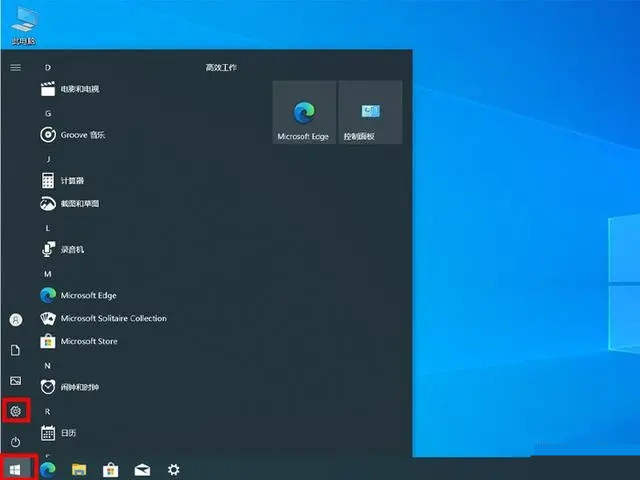
Windows 설정 메뉴에서 앱을 클릭하여 애플리케이션 설정 메뉴를 엽니다.
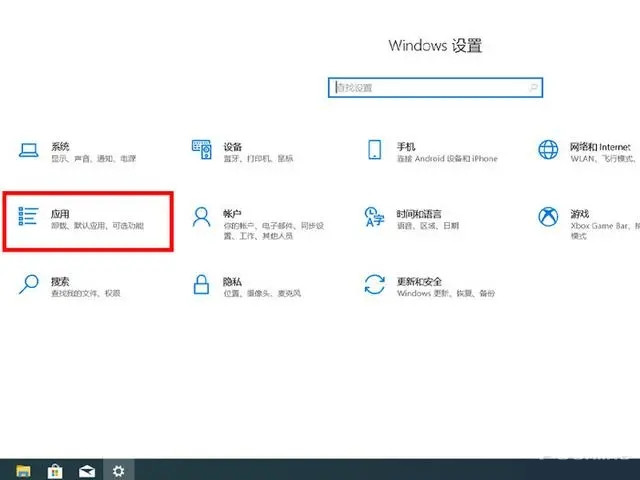
애플리케이션 설정 메뉴에서 왼쪽의 [기본 애플리케이션]을 클릭하면 기본 애플리케이션의 설정 메뉴가 열립니다.
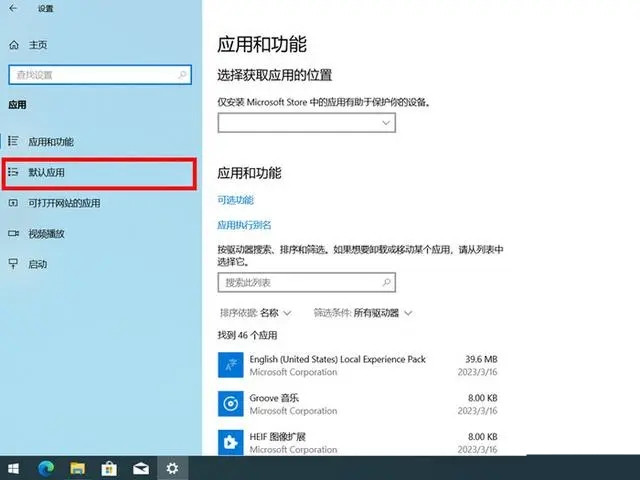
파일의 기본 열기 방법을 변경하려면 파일의 기본 열기 방법을 변경해야 하는 애플리케이션을 클릭한 후 팝업 창에서 파일을 열 수 있는 다른 애플리케이션을 선택하여 설정하세요. 파일의 기본 열기 방법 아래 그림과 같이 사진 뷰어의 기본 열기 방법이 [사진]에서 [그림판]으로 변경되어 파일의 기본 열기 방법 변경 등이 실현됩니다. .
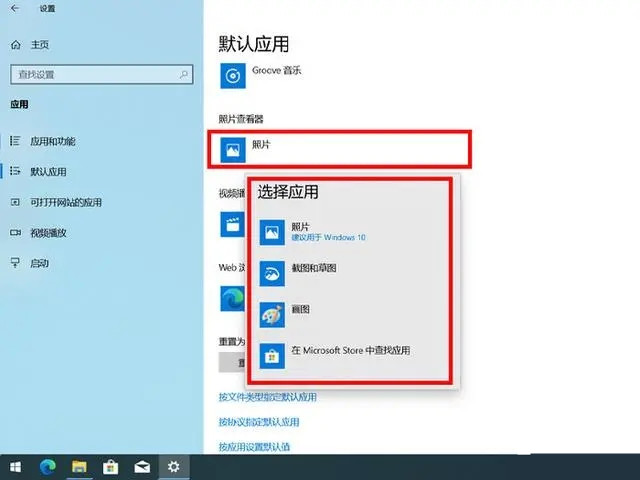
방법 2. 파일을 마우스 오른쪽 버튼으로 클릭하여 열어 파일의 기본 열기 방법을 변경합니다
파일의 기본 열기 방법으로 변경해야 하는 파일을 마우스 오른쪽 버튼으로 클릭한 후 클릭하고 슬라이드합니다. 마우스를 [다음 프로그램으로 열기]로 이동한 후 [다른 응용 프로그램 선택]을 클릭하세요.
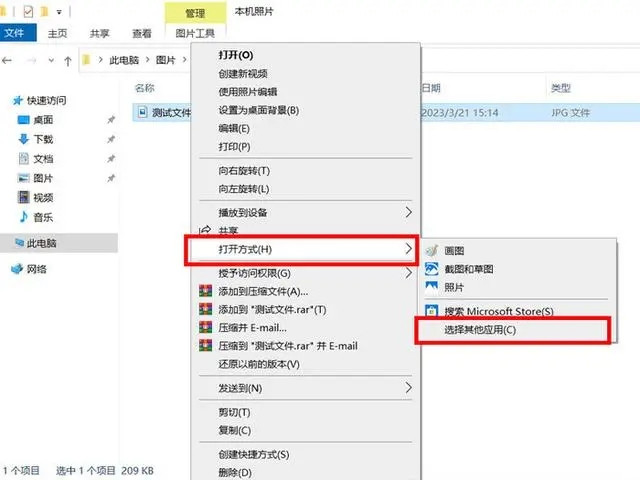
아래 그림과 같이 팝업 창에서 파일의 기본 열기 방법을 변경하고, 기본 열기 방법을 사진에서 그림판으로 변경한 후 [항상 이 앱을 사용하여 .jpg 파일 열기]를 체크하고 확인을 클릭하세요. 이 유형의 응용 프로그램의 기본 열기 방법을 변경합니다.
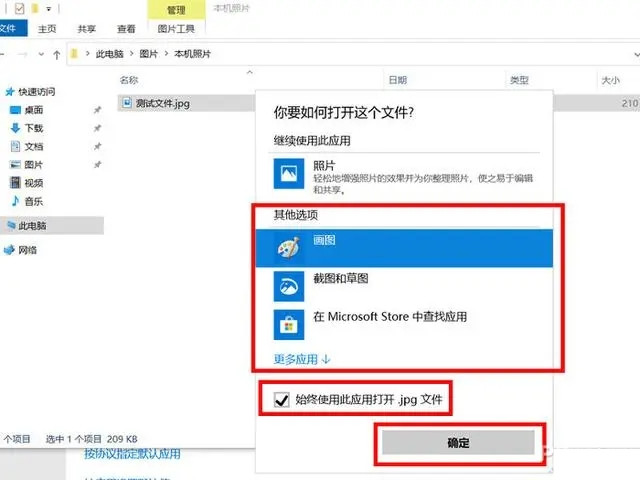
방법 3. 파일의 기본 열기 방법을 변경하려면 속성 창을 마우스 오른쪽 버튼으로 클릭하세요.
파일의 기본 열기 방법으로 변경하려는 파일을 마우스 오른쪽 버튼으로 클릭한 후 [속성]을 클릭하세요. ] 옵션을 마우스 오른쪽 버튼 클릭 메뉴에서 선택하면 해당 파일의 속성 창이 열립니다.
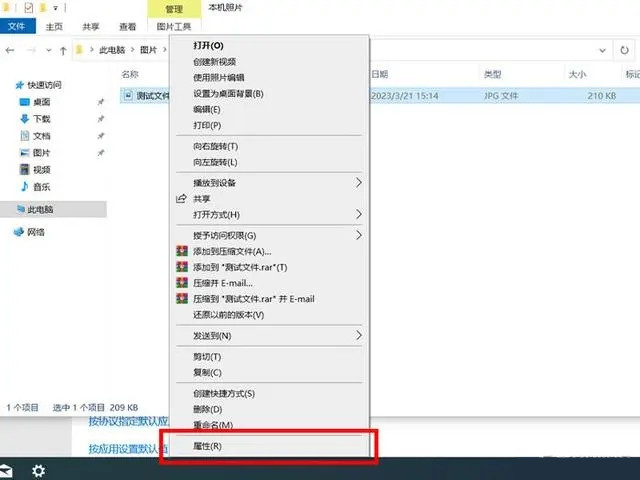
파일 속성 창에서 [변경] 옵션을 클릭하세요.
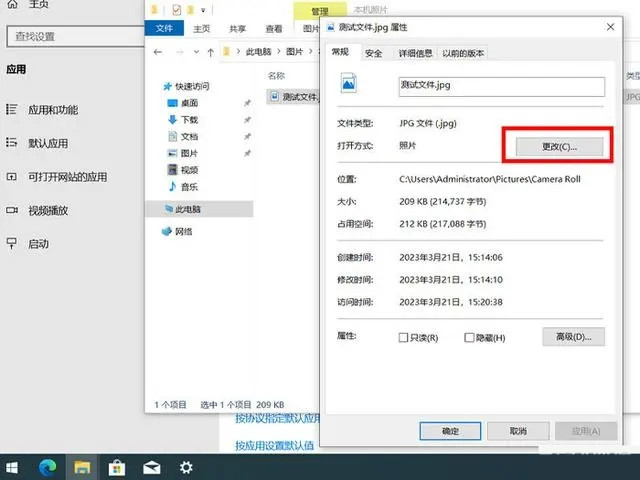
그런 다음 아래와 같이 다른 열기 방법을 선택하여 기본 열기 방법을 사진에서 그림판으로 변경하고 [확인]을 클릭하세요.
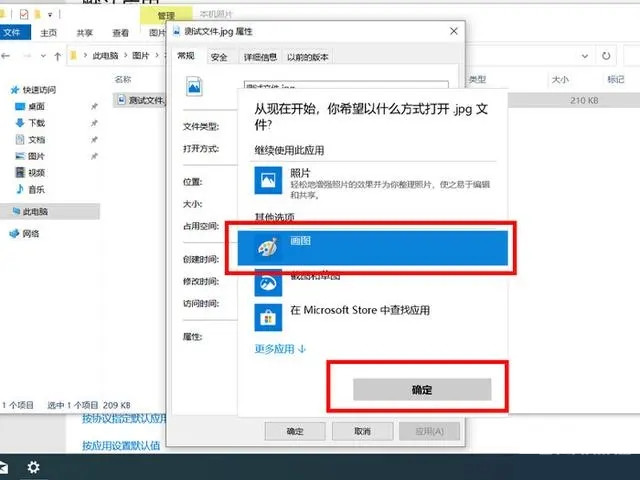
win10의 기본 파일 열기 방법을 변경하려면 파일 속성 창에서 다시 [확인]을 클릭하세요.
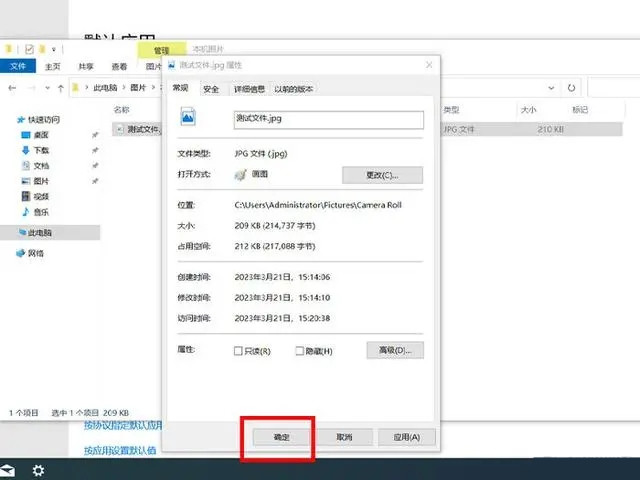
위 내용은 Win10에서 기본 파일 열기 방법을 변경하는 방법은 무엇입니까?의 상세 내용입니다. 자세한 내용은 PHP 중국어 웹사이트의 기타 관련 기사를 참조하세요!

